3A渲染器是一个非常优秀的渲染器,您可以访问 http://3a-render.com/ 了解更多关于3A渲染器内容。本文是SketchUp少校写的3A Render渲染器安装方法,给各位SketchUp爱好者做一个参考。
第01步:关闭杀毒软件
关闭杀毒软件,我这里是Window安全中心为例!我把实时保护进行关闭!
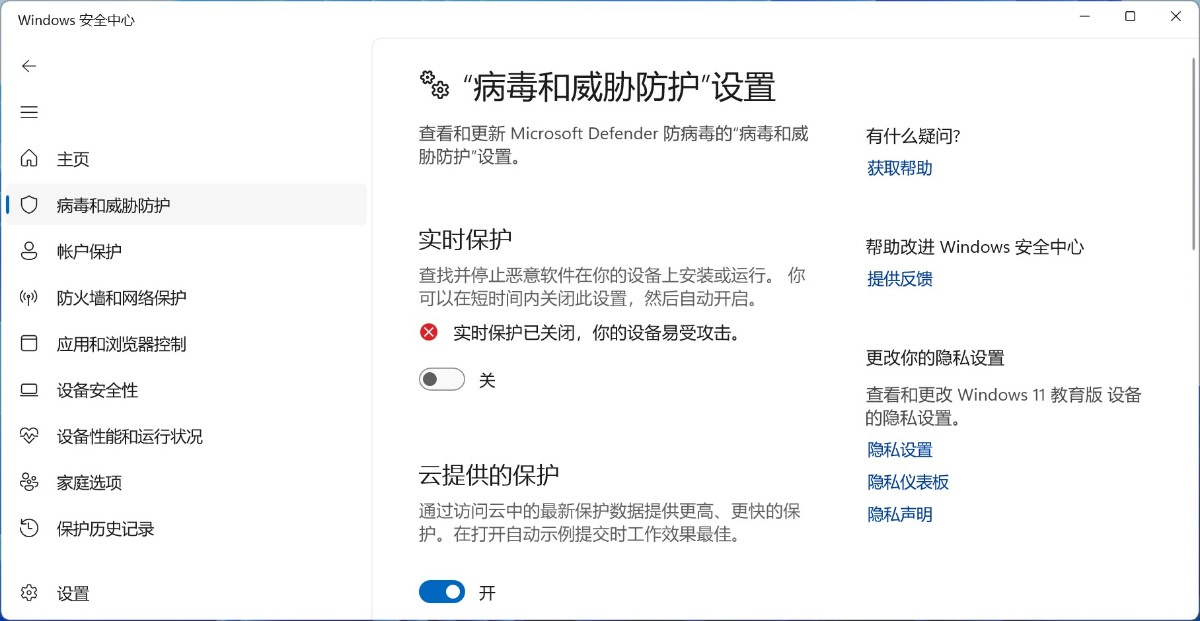
第02步:双击安装
双击安装包,就可以进行安装,非常简单。但如果您的电脑没有安装最新的NET的话需要下载新版本NET并进行安装。所以您在安装的时候可能会弹出以下界面(如下图所示),这个不是安装出问题了,是让您先安装NET,安装好NET后,就可以继续下一步了。
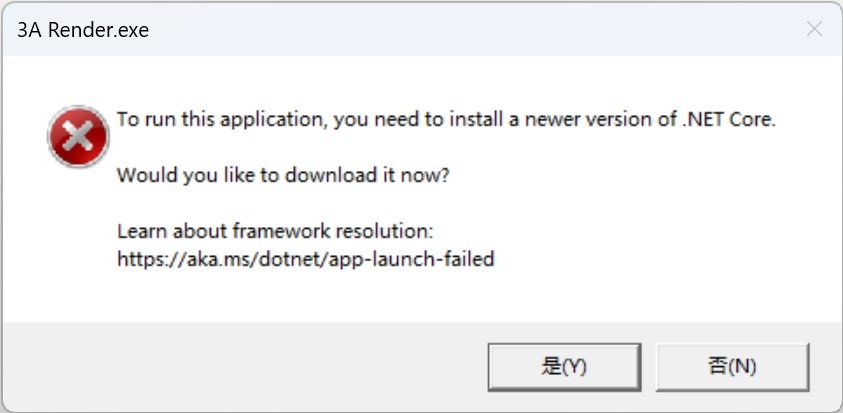
下载NET:下载 .NET 6.0 Desktop Runtime (v6.0.27) – Windows x64 Installer (microsoft.com)
第03步:自动更新
3A Render渲染器目前是自动更新,非常友好!请耐心等待更新完,并按照提示操作即可!
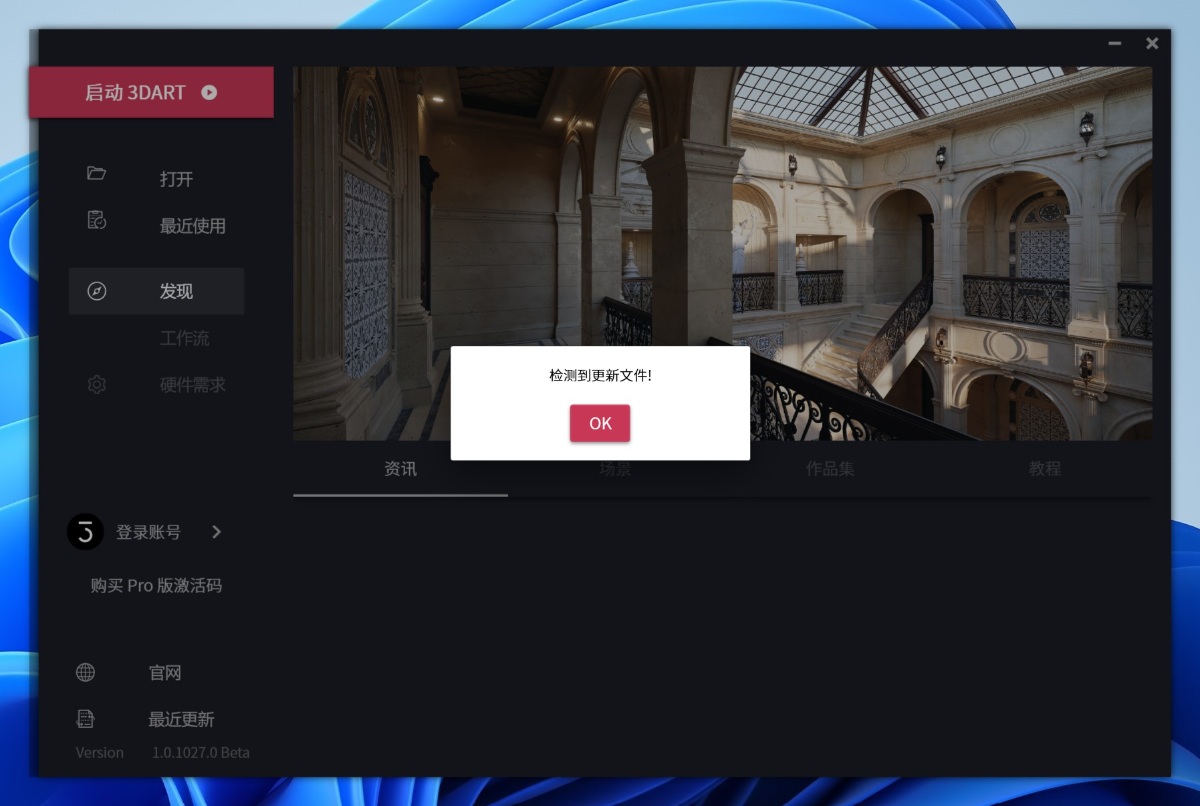
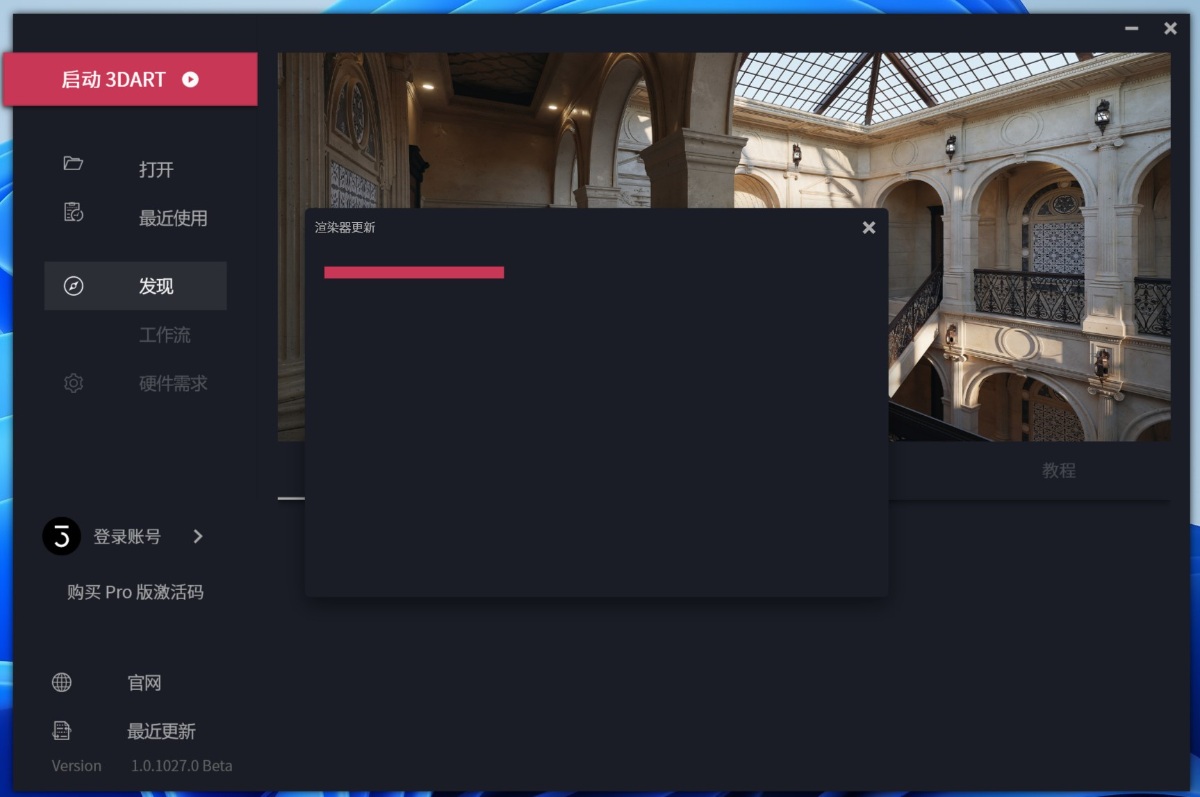
这里弹出“3DART正在运行中,请勿重复操作”的提示,我们只要单击“确定”就行了。
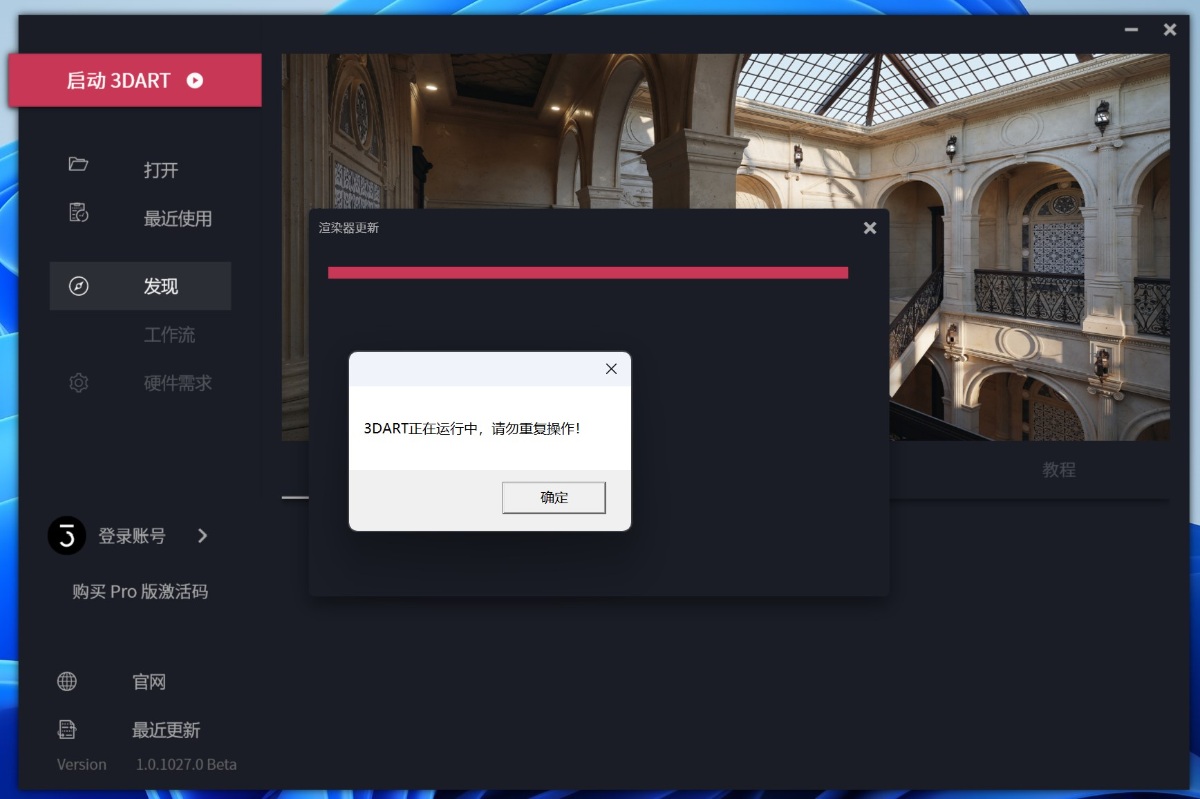
更新完后,单击OK即可完成!
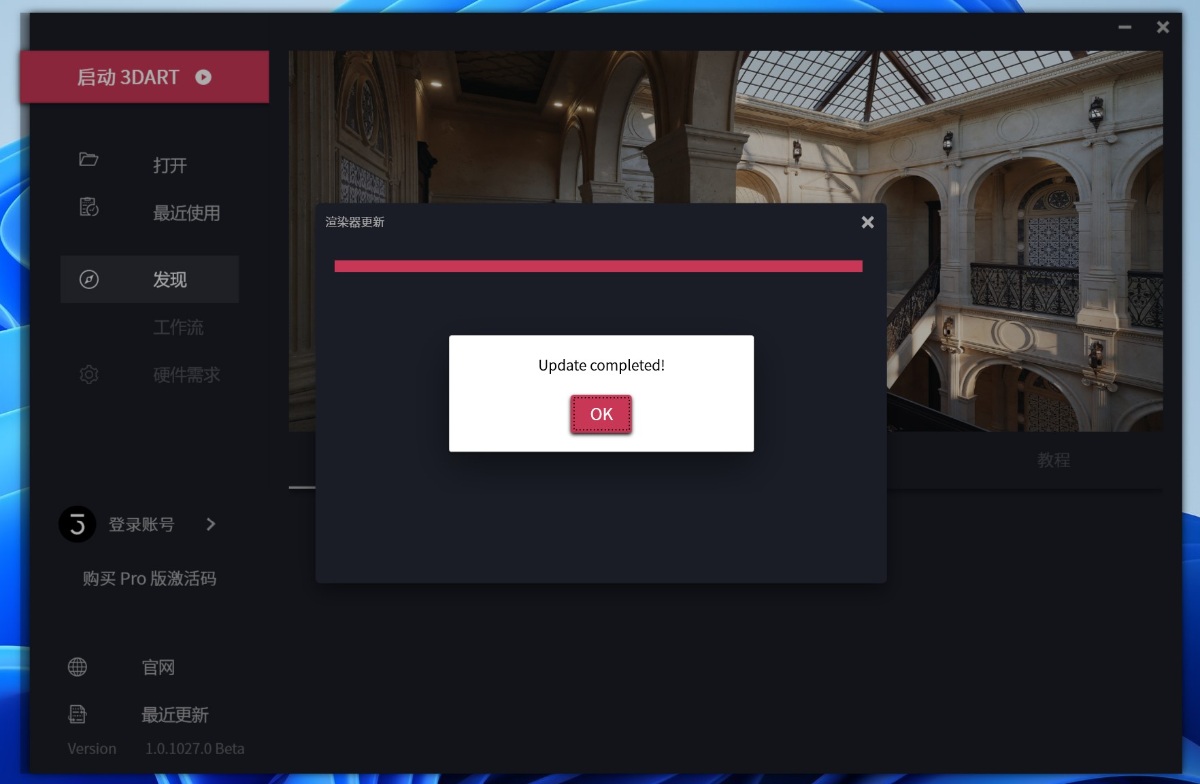
安装完毕,是不是非常简单。
第04步:打开3ARender渲染器
目前1.0.1027.0 Beta需要在安装文件夹里面打开,双击“3A Render.exe”就可以打开了3A渲染器了。
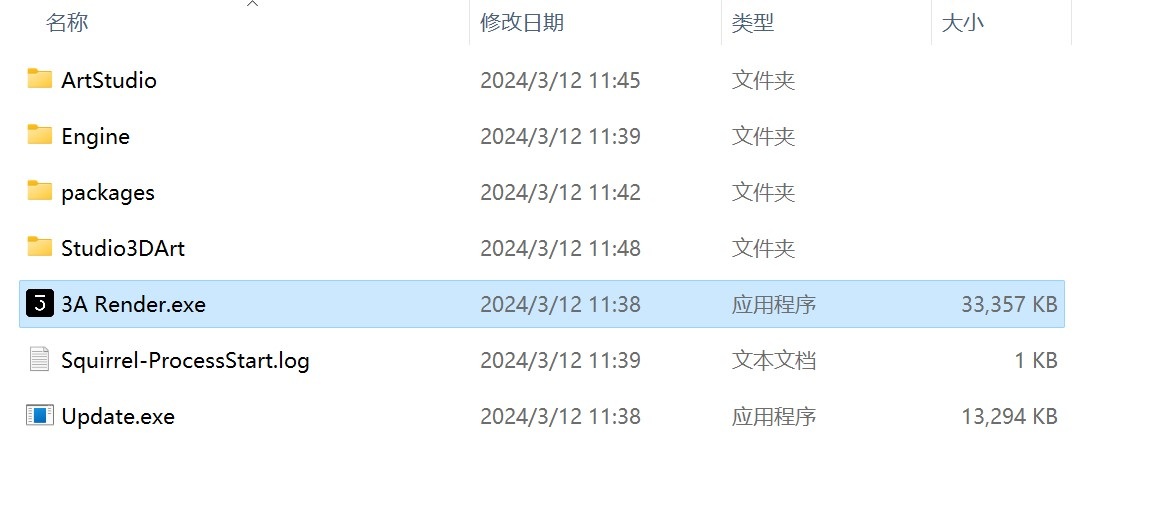
首先弹出的是欢迎使用界面!(注:3A渲染器是收费渲染器哦,如果需要可以和少校联系,微信号:sketchupvray)
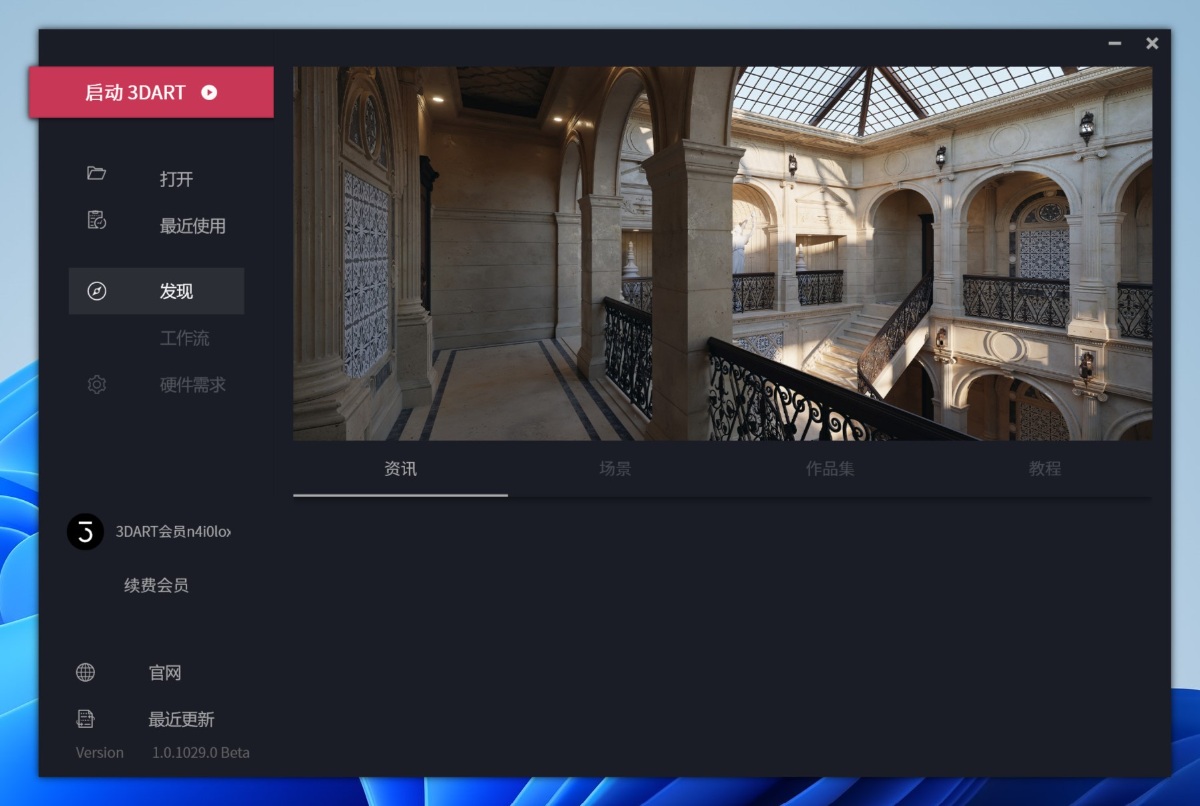
单击红色按钮“启动3DART”就可以进入软件界面了!
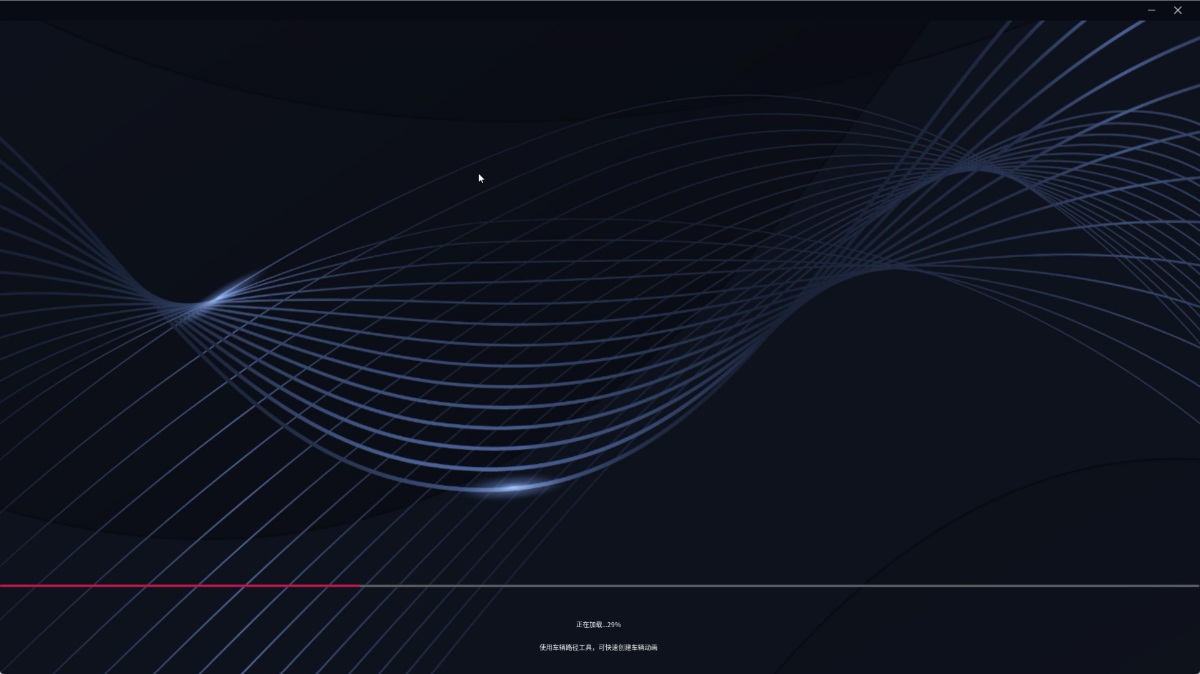
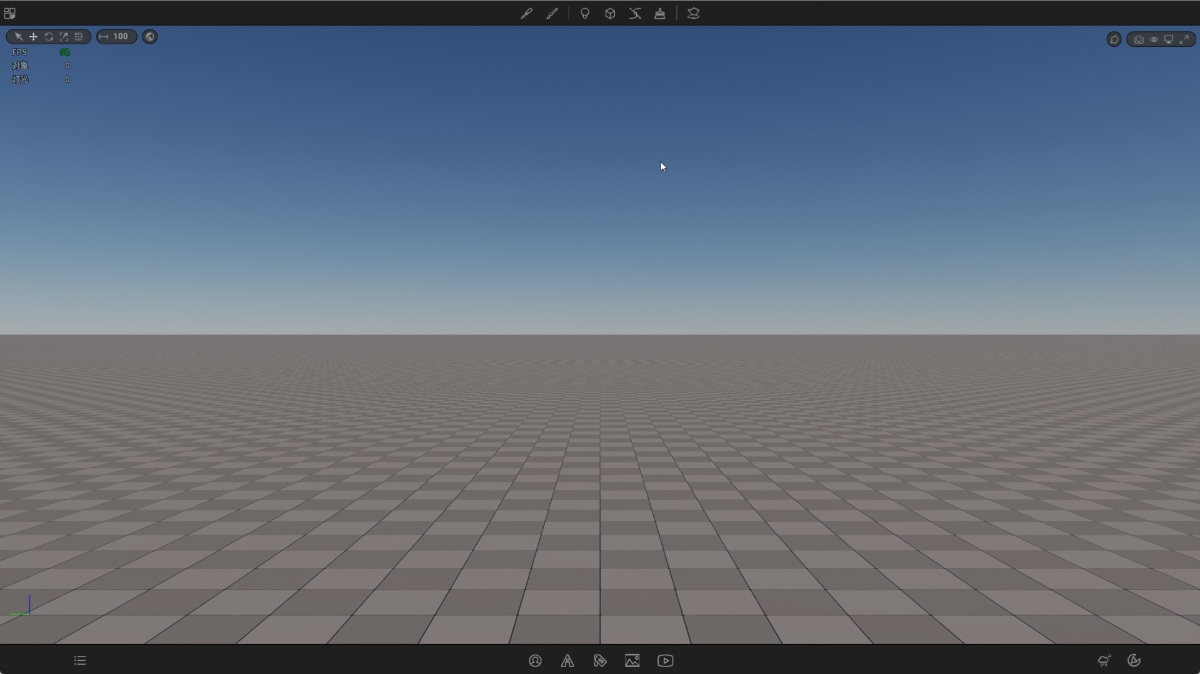
总结:
总结安装:3A渲染器的安装指引 • 安装前准备 1、推荐win10 20H2版本或后续发布的版本 2、更新至最新的显卡驱动 3、在图形设置中开启硬件GPU加速计划 4、推荐使用M2固态硬盘,最好保证400g的剩余空间 • 3A安装步骤 1、请关闭杀毒软件,杀毒软件有可能导致更新3A出错 2、创建3A render文件包,将3A render.exe拷贝到3A render文件包中 3、运行3A render.exe启动器,自动进入更新下载直至更新完成 4、注册用户,注册完成后使用激活码开通会员(激活码会私信发给大家) 5、启动3A渲染器

怎么要激活码
[…] 这个版本和上一个版本安装方法一样,您可以查看《3A Render渲染器安装方法》一文。 […]